Файл: Описание технологического процесса работы со звуковой информацией.docx
Добавлен: 29.10.2023
Просмотров: 160
Скачиваний: 2
ВНИМАНИЕ! Если данный файл нарушает Ваши авторские права, то обязательно сообщите нам.
, имеется множество разных инструментов, так было раньше и так будет впредь – универсальных комбайнов для работы со звуком не бывает. Однако, не смотря на все разнообразие ПО, в программах часто используются схожие механизмы для обработки звука (например, процессоры эффектов и прочие). На каком-то этапе разработки аудио ПО, производители поняли, что удобнее сделать в своих программах возможность подключения внешних инструментов, чем каждый раз создавать заново инструменты для каждой отдельной программы. Так что многие программы, относящиеся к той или иной группе ПО, позволяют подключать так называемые «плагины» - внешние подключаемые модули, расширяющие возможности обработки звука. Это стало возможным в результате появления нескольких стандартов на интерфейс между программой и подключаемым модулем. На сегодняшний день существуют два основных стандарта на интерфейс: DX и VST. Существование стандартов позволяет подключать один и тот же плаг-ин к совершенно разным программам, не заботясь о возникновении конфликтов и неполадок. Говоря о самих плаг-инах, надо сказать, что это просто огромное семейство программ. Обычно, один плаг-ин является механизмом, реализующим какой-то конкретный эффект, например, реверберацию или низкочастотный фильтр.
Из интересных плагинов можно вспомнить, например iZotope Vinyl, - он позволяет придать звучанию эффект виниловой пластинки – пример рабочего окна плагина в среде Cool Edit Pro), Antares AutoTune позволяет в полуавтоматическом режиме корректировать звучание вокала, а Orange Vocoder являет собой замечательный вокодер (механизм для придания звучанию различных инструментов схожести со звучанием голоса человека).
Обработка звука и написание музыки – это не только творческий процесс. Иногда нужен скрупулезный анализ данных, а также осуществление поиска огрехов их звучания. Кроме того, аудио материал, с который приходится иметь дело, не всегда желаемого качества. В этой связи нельзя не вспомнить о целом ряде программ-анализаторов аудио, специально предназначенных для осуществления измерительных анализов аудио данных. Такие программы помогают представить аудио данные удобнее, чем обычные редакторы, а также внимательно изучить их с помощью различных инструментов, таких как FFT-анализаторы (построители динамических и статических амплитудно-частотных характеристик), построители сонограмм, и прочих. Одна из наиболее известных и развитых программ подобного плана – программа SpectraLAB (Sound Technology Inc.), чуть более простые, но мощные – Analyzer2000 и Spectrogram.
Программа SpectraLAB – наиболее мощный продукт подобного рода, существующий на сегодня – пример рабочего окна программы, на экране: спектральная картина в трех представлениях и фазовая картина). Возможности программы: 3 режима работы (пост режим, режим реального времени, режим записи), основной инструментарий – осциллограф, спектрометр (двухмерный, трехмерный, а также построитель сонограмм) и фазометр, возможность сравнения амплитудно-частотных характеристик нескольких сигналов, широкие возможности масштабирования, измерительные инструменты: нелинейных искажений, отношения сигнал/шум, искажений и прочие.
1.4 Специализированные реставраторы аудио
Специализированные реставраторы аудио играют также немаловажную роль в обработке звука. Такие программы позволяют восстановить утерянное качество звучания аудио материала, удалить нежелательные щелчки, шумы, треск, специфические помехи записей с аудиокассет, и провести другую корректировку аудио. Программы подобного рода: Dart, Clean (от Steinberg Inc.), Audio Cleaning Lab. (от Magix Ent.), Wave Corrector.
Основные возможности реставратора Clean 3.0 – рабочее окно программы: устранение всевозможных потрескиваний и шумов, режим автокоррекции, набор эффектов для обработки скорректированного звука, включая функцию «surround sound» с наглядным акустическим моделированием эффекта, запись CD с подготовленными данными, «интеллигентная» система подсказок, поддержка внешних VST плаг-инов и другие возможности.
Трекеры – это отдельная категория звуковых программ, предназначенных именно для создания музыки. Структура и концепция построения трекерных файлов очень похожа на принцип хранения MIDI-информации. В трекерных модулях (файлы, созданные в трекерах, принято называть модулями), также, как и в MIDI-файлах, содержится партитура в соответствии с которой должны проигрываться инструменты. Кроме того, в них содержится информация о том, какие эффекты и в какой момент времени должны быть применены при проигрывании того или иного инструмента. Однако, принципиальное отличие трекерных модулей от MIDI-файлов заключается в том, что проигрываемые в этих модулях инструменты (или, точнее сказать, сэмплы) хранятся в самих модулях (то есть внутри файлов), а не в синтезаторе (как это происходит в случае с MIDI). Такой способ хранения музыки имеет массу преимуществ: размер файлов невелик по сравнению с непрерывной оцифрованной музыкой (поскольку записываются только использованные инструменты и партитура в виде команд), нет зависимости звучания от компьютера, на котором происходит воспроизведение (в MIDI, как мы говорили, есть зависимость звучания от используемого синтезатора), имеется большая свобода творчества, поскольку автор музыки не ограничен наборов инструментов (как в MIDI), а может использовать в качестве инструмента любой оцифрованный звук. Основные программы-трекеры Scream Tracker, Fast Tracker, Impulse Tracker, OctaMED SoundStudio, MAD Tracker, ModPlug Tracker.
Программа ModPlug Tracker является сегодня одним из тех трекеров, сумевших стать универсальной рабочей средой для множества типов трекерных модулей 7 – пример рабочего окна программы, на экране: содержание дорожек одного загруженного модуля и рабочее окно сэмплов другого модуля). Основные возможности: поддержка до 64 физических каналов аудио, поддержка почти всех существующих форматов трекерных модулей, импорт инструментов во множестве форматов, 32-битное внутреннее микширование, высококачественный ресэплирующий фильтр, поддержка MMX/3dNow!/SSE, автоматическое удаление потрескиваний, расширение басов, ревербератор, расширение стерео, 6-полосный графический эквалайзер и другие возможности.
Напоследок следует упомянуть о существовании огромного количества другого аудио ПО: проигрыватели аудио (наиболее выдающиеся: WinAMP, Sonique, Apollo, XMPlay, Cubic Player), подключаемые модули для проигрывателей (из «улучшателей» звучания аудио - DFX, Enhancer, iZotop Ozone), утилиты для копирования информации с аудио CD (ExactAudioCopy, CDex, AudioGrabber), перехватчики аудио потоков (Total Recorder, AudioTools), кодеры аудио (кодеры MP3: Lame encoder, Blade Encoderб Go-Go и другие; кодеры VQF: TwinVQ encoder, Yamaha SoundVQ, NTT TwinVQ; кодеры AAC: FAAC, PsyTel AAC, Quartex AAC), конвертеры аудио (для перевода аудио информации из одного формата в другой), генераторы речи и множество других специфических и общих утилит. Безусловно, все перечисленное – только малая толика из того, что может пригодиться при работе со звуком.
Для копирования компакт- диска в формат МРЗ, нам понадобятся как минимум две программы:
Граббер - система цифрового копирования содержания AudioCD на жесткий диск; Кодер - программа для кодирования получившихся файлов в МРЗ.В принципе, позднее понадобится еще одна программа - плеер, ведь проигрывать получившиеся звуковые файлы мы будем опять-таки на компьютере, наш музыкальный центр для этого не подойдет.
Что касается кодеров и грабберов, то сегодня они чаще всего работают в единой связке. К примеру, все популярные грабберы - Audiograbber, CDex, EAC или WinDAC - имеют в комплекте поставки и МРЗ-кодер, что позволяет кодировать звук с CD в МРЗ напрямую, минуя промежуточную стадию создания на жестком диске громадного файла с копией содержимого дорожки.
От самого граббера требуется не так уж и много.
1. Способность чтения информации о компакт-диске из базы данных Интернет (CDDB) и сохранения ее на жестком диске для дальнейшего использования. Это позволяет в процессе копирования дорожек на звуковой диск давать им имена, соответствующие названию и номерам композиций, а также запоминать эту информацию в тэге будущего МРЗ-файла.
2. Возможность работы с несколькими популярными кодировщиками, с возможностью установления индивидуальных параметров для каждого.
3. Возможность прямого копирования содержимого звуковых дорожек в МРЗ.
4. Возможность автоматического заполнения МРЗ-тэгов.
5. Возможность сохранения на диске в виде плейлиста (playlist) - обычного текстового файла с расширением M3U или PLS. В таком файле содержится список файлов, содержащих композиции с альбома, и их очередность, что позволяет плеерам проигрывать не отдельные композиции, а весь альбом целиком. Хотя составить такой "плейлист" вы можете сами, в любом текстовом редакторе, - напишите в столбик, в порядке очередности, названия всех файлов (с полным путем к ним), которые вы хотите воспроизвести, и сохраните получившийся список как файл с расширением M3U. После чего спокойно щелкайте по нему мышкой - если на вашем компьютере установлен плеер МРЗ, он запустится автоматически.
Всем этим требованиям удовлетворяют две самые популярные в мире связки "кодер-граббер" - Audiograbber и CDex.
Audiograbber - бесспорный лидер по популярности в нашей стране (еще и потому, что у нас легко доступна "взломанная" версия этой вообще-то защищенной коммерческой программы).
По умолчанию в Audiograbber встроена поддержка только встроенного в Windows кодека от Fraunhofer IIS (хотя в последние версии стали включать и ISO-кодек BladeEnc). При установке же дополнительного кодера от Xing, Audiograbber примет его как родного - таким образом, будут поддерживаться все три популярных класса кодировщиков.
Раздел 2. ПРАКТИЧЕСКАЯ ЧАСТЬ
Описание работы со звуковой информацией в Sound Forge
Одним из хороших решений оказалась программа SoundForge, на данный момент времени, один из самых лучших музыкальных редакторов. SoundForge вобрал в себя все положительные качества редактора: простой интерфейс, удобство работы, огромное множество эффектов и обработок.
Внешний вид у программы достаточно традиционный. Меню, две строки кнопок, окна открытых файлов, строка состояния. Индикатор уровня сигнала, расположенный справа, - является не совсем традиционной частью интерфейса.
Программа Sound Forge дает возможность настроить некоторые общие параметры, влияющие на всю работу программы, в том числе показ логотипа и ежедневных советов, полноэкранный режим, подтверждение закрытия программы и фоновую текстуру. Это не самые важные вещи, но все, же они влияют на эффективность работы с программой. Для более удобной работы с программой можно настроить:
· показ логотипа и ежедневных советов;
· настройка полноэкранного режима;
· подтверждение закрытия программы;
· связывание файлов определенных типов с SoundForge;
· рабочую область;
· панели инструментов;
· изменение положения панелей инструментов;
· изменение видимости панелей инструментов;
· параметры размещения окон данных;
· клавиатурные сокращения и др.

Рисунок 1- Окно программы
Кнопки управления воспроизведением (Рис 2). Именно с их помощью можно запустить воспроизведение, остановить и т.д.

Рисунок 2 - Кнопки управления воспроизведением
Кнопки управления масштабом (Рис 3). Позволяют увеличить или уменьшить спектр аудиофайла.

Рисунок 3 - Кнопки управления
Перемещение по файлу (Рис 4). Кнопки позволяют переместиться либо в начало файла, либо в конец.
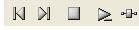
Рисунок 4 - Перемещение по файлу
Есть два способа открытия существующих аудиофайлов в программе Sound Forge. Более быстрый способ состоит в использовании нижней части меню Файл (Рис.4). Там перечислены последние файлы, открывавшиеся в программе.
Р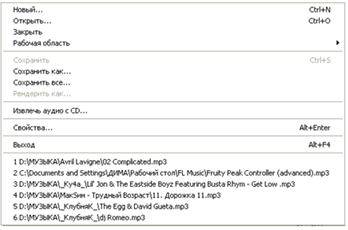
исунок 5 - Открытие аудиофайла с помощью меню Файл
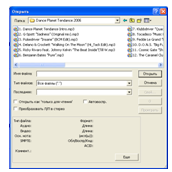 Также можно открыть существующий аудиофайл с помощью функции Открыть (Рис 6) программы Sound Forge. Для этого нужно открыть меню Файл и выбрать функцию Открыть
Также можно открыть существующий аудиофайл с помощью функции Открыть (Рис 6) программы Sound Forge. Для этого нужно открыть меню Файл и выбрать функцию Открыть
Рисунок 6 - Вставка аудиофайла
с помощью функции Открыть
Рассмотрим как происходит создание новых аудиофайлов.
 Откройте пункт меню Файл - Новыйи определите атрибуты нового файла (Рис 7).
Откройте пункт меню Файл - Новыйи определите атрибуты нового файла (Рис 7).
Рисунок 7 - Сохранение аудиофайлов
В программе Sound Forge имеются три различных команды для сохранения аудиофайлов: Сохранить, Сохранить как и Сохранить все.
Команда Сохранить является самым быстрым способом сохранения аудиофайла, с которым вы работаете в данный момент. Сохранение производится командой Файл - Сохранить
Из интересных плагинов можно вспомнить, например iZotope Vinyl, - он позволяет придать звучанию эффект виниловой пластинки – пример рабочего окна плагина в среде Cool Edit Pro), Antares AutoTune позволяет в полуавтоматическом режиме корректировать звучание вокала, а Orange Vocoder являет собой замечательный вокодер (механизм для придания звучанию различных инструментов схожести со звучанием голоса человека).
1.3 Программы-анализаторы аудио
Обработка звука и написание музыки – это не только творческий процесс. Иногда нужен скрупулезный анализ данных, а также осуществление поиска огрехов их звучания. Кроме того, аудио материал, с который приходится иметь дело, не всегда желаемого качества. В этой связи нельзя не вспомнить о целом ряде программ-анализаторов аудио, специально предназначенных для осуществления измерительных анализов аудио данных. Такие программы помогают представить аудио данные удобнее, чем обычные редакторы, а также внимательно изучить их с помощью различных инструментов, таких как FFT-анализаторы (построители динамических и статических амплитудно-частотных характеристик), построители сонограмм, и прочих. Одна из наиболее известных и развитых программ подобного плана – программа SpectraLAB (Sound Technology Inc.), чуть более простые, но мощные – Analyzer2000 и Spectrogram.
Программа SpectraLAB – наиболее мощный продукт подобного рода, существующий на сегодня – пример рабочего окна программы, на экране: спектральная картина в трех представлениях и фазовая картина). Возможности программы: 3 режима работы (пост режим, режим реального времени, режим записи), основной инструментарий – осциллограф, спектрометр (двухмерный, трехмерный, а также построитель сонограмм) и фазометр, возможность сравнения амплитудно-частотных характеристик нескольких сигналов, широкие возможности масштабирования, измерительные инструменты: нелинейных искажений, отношения сигнал/шум, искажений и прочие.
1.4 Специализированные реставраторы аудио
Специализированные реставраторы аудио играют также немаловажную роль в обработке звука. Такие программы позволяют восстановить утерянное качество звучания аудио материала, удалить нежелательные щелчки, шумы, треск, специфические помехи записей с аудиокассет, и провести другую корректировку аудио. Программы подобного рода: Dart, Clean (от Steinberg Inc.), Audio Cleaning Lab. (от Magix Ent.), Wave Corrector.
Основные возможности реставратора Clean 3.0 – рабочее окно программы: устранение всевозможных потрескиваний и шумов, режим автокоррекции, набор эффектов для обработки скорректированного звука, включая функцию «surround sound» с наглядным акустическим моделированием эффекта, запись CD с подготовленными данными, «интеллигентная» система подсказок, поддержка внешних VST плаг-инов и другие возможности.
1.5 Трекеры
Трекеры – это отдельная категория звуковых программ, предназначенных именно для создания музыки. Структура и концепция построения трекерных файлов очень похожа на принцип хранения MIDI-информации. В трекерных модулях (файлы, созданные в трекерах, принято называть модулями), также, как и в MIDI-файлах, содержится партитура в соответствии с которой должны проигрываться инструменты. Кроме того, в них содержится информация о том, какие эффекты и в какой момент времени должны быть применены при проигрывании того или иного инструмента. Однако, принципиальное отличие трекерных модулей от MIDI-файлов заключается в том, что проигрываемые в этих модулях инструменты (или, точнее сказать, сэмплы) хранятся в самих модулях (то есть внутри файлов), а не в синтезаторе (как это происходит в случае с MIDI). Такой способ хранения музыки имеет массу преимуществ: размер файлов невелик по сравнению с непрерывной оцифрованной музыкой (поскольку записываются только использованные инструменты и партитура в виде команд), нет зависимости звучания от компьютера, на котором происходит воспроизведение (в MIDI, как мы говорили, есть зависимость звучания от используемого синтезатора), имеется большая свобода творчества, поскольку автор музыки не ограничен наборов инструментов (как в MIDI), а может использовать в качестве инструмента любой оцифрованный звук. Основные программы-трекеры Scream Tracker, Fast Tracker, Impulse Tracker, OctaMED SoundStudio, MAD Tracker, ModPlug Tracker.
Программа ModPlug Tracker является сегодня одним из тех трекеров, сумевших стать универсальной рабочей средой для множества типов трекерных модулей 7 – пример рабочего окна программы, на экране: содержание дорожек одного загруженного модуля и рабочее окно сэмплов другого модуля). Основные возможности: поддержка до 64 физических каналов аудио, поддержка почти всех существующих форматов трекерных модулей, импорт инструментов во множестве форматов, 32-битное внутреннее микширование, высококачественный ресэплирующий фильтр, поддержка MMX/3dNow!/SSE, автоматическое удаление потрескиваний, расширение басов, ревербератор, расширение стерео, 6-полосный графический эквалайзер и другие возможности.
Напоследок следует упомянуть о существовании огромного количества другого аудио ПО: проигрыватели аудио (наиболее выдающиеся: WinAMP, Sonique, Apollo, XMPlay, Cubic Player), подключаемые модули для проигрывателей (из «улучшателей» звучания аудио - DFX, Enhancer, iZotop Ozone), утилиты для копирования информации с аудио CD (ExactAudioCopy, CDex, AudioGrabber), перехватчики аудио потоков (Total Recorder, AudioTools), кодеры аудио (кодеры MP3: Lame encoder, Blade Encoderб Go-Go и другие; кодеры VQF: TwinVQ encoder, Yamaha SoundVQ, NTT TwinVQ; кодеры AAC: FAAC, PsyTel AAC, Quartex AAC), конвертеры аудио (для перевода аудио информации из одного формата в другой), генераторы речи и множество других специфических и общих утилит. Безусловно, все перечисленное – только малая толика из того, что может пригодиться при работе со звуком.
1.6 Программы для копирования и сжатия цифрового звука с компакт-дисков
Для копирования компакт- диска в формат МРЗ, нам понадобятся как минимум две программы:
Граббер - система цифрового копирования содержания AudioCD на жесткий диск; Кодер - программа для кодирования получившихся файлов в МРЗ.В принципе, позднее понадобится еще одна программа - плеер, ведь проигрывать получившиеся звуковые файлы мы будем опять-таки на компьютере, наш музыкальный центр для этого не подойдет.
Что касается кодеров и грабберов, то сегодня они чаще всего работают в единой связке. К примеру, все популярные грабберы - Audiograbber, CDex, EAC или WinDAC - имеют в комплекте поставки и МРЗ-кодер, что позволяет кодировать звук с CD в МРЗ напрямую, минуя промежуточную стадию создания на жестком диске громадного файла с копией содержимого дорожки.
От самого граббера требуется не так уж и много.
1. Способность чтения информации о компакт-диске из базы данных Интернет (CDDB) и сохранения ее на жестком диске для дальнейшего использования. Это позволяет в процессе копирования дорожек на звуковой диск давать им имена, соответствующие названию и номерам композиций, а также запоминать эту информацию в тэге будущего МРЗ-файла.
2. Возможность работы с несколькими популярными кодировщиками, с возможностью установления индивидуальных параметров для каждого.
3. Возможность прямого копирования содержимого звуковых дорожек в МРЗ.
4. Возможность автоматического заполнения МРЗ-тэгов.
5. Возможность сохранения на диске в виде плейлиста (playlist) - обычного текстового файла с расширением M3U или PLS. В таком файле содержится список файлов, содержащих композиции с альбома, и их очередность, что позволяет плеерам проигрывать не отдельные композиции, а весь альбом целиком. Хотя составить такой "плейлист" вы можете сами, в любом текстовом редакторе, - напишите в столбик, в порядке очередности, названия всех файлов (с полным путем к ним), которые вы хотите воспроизвести, и сохраните получившийся список как файл с расширением M3U. После чего спокойно щелкайте по нему мышкой - если на вашем компьютере установлен плеер МРЗ, он запустится автоматически.
Всем этим требованиям удовлетворяют две самые популярные в мире связки "кодер-граббер" - Audiograbber и CDex.
Audiograbber - бесспорный лидер по популярности в нашей стране (еще и потому, что у нас легко доступна "взломанная" версия этой вообще-то защищенной коммерческой программы).
По умолчанию в Audiograbber встроена поддержка только встроенного в Windows кодека от Fraunhofer IIS (хотя в последние версии стали включать и ISO-кодек BladeEnc). При установке же дополнительного кодера от Xing, Audiograbber примет его как родного - таким образом, будут поддерживаться все три популярных класса кодировщиков.
Раздел 2. ПРАКТИЧЕСКАЯ ЧАСТЬ
Описание работы со звуковой информацией в Sound Forge
Одним из хороших решений оказалась программа SoundForge, на данный момент времени, один из самых лучших музыкальных редакторов. SoundForge вобрал в себя все положительные качества редактора: простой интерфейс, удобство работы, огромное множество эффектов и обработок.
Внешний вид у программы достаточно традиционный. Меню, две строки кнопок, окна открытых файлов, строка состояния. Индикатор уровня сигнала, расположенный справа, - является не совсем традиционной частью интерфейса.
Программа Sound Forge дает возможность настроить некоторые общие параметры, влияющие на всю работу программы, в том числе показ логотипа и ежедневных советов, полноэкранный режим, подтверждение закрытия программы и фоновую текстуру. Это не самые важные вещи, но все, же они влияют на эффективность работы с программой. Для более удобной работы с программой можно настроить:
· показ логотипа и ежедневных советов;
· настройка полноэкранного режима;
· подтверждение закрытия программы;
· связывание файлов определенных типов с SoundForge;
· рабочую область;
· панели инструментов;
· изменение положения панелей инструментов;
· изменение видимости панелей инструментов;
· параметры размещения окон данных;
· клавиатурные сокращения и др.

Рисунок 1- Окно программы
Кнопки управления воспроизведением (Рис 2). Именно с их помощью можно запустить воспроизведение, остановить и т.д.
Рисунок 2 - Кнопки управления воспроизведением
Кнопки управления масштабом (Рис 3). Позволяют увеличить или уменьшить спектр аудиофайла.
Рисунок 3 - Кнопки управления
Перемещение по файлу (Рис 4). Кнопки позволяют переместиться либо в начало файла, либо в конец.
Рисунок 4 - Перемещение по файлу
Есть два способа открытия существующих аудиофайлов в программе Sound Forge. Более быстрый способ состоит в использовании нижней части меню Файл (Рис.4). Там перечислены последние файлы, открывавшиеся в программе.
Р
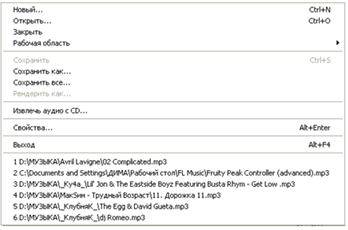
исунок 5 - Открытие аудиофайла с помощью меню Файл
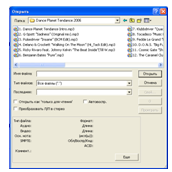 Также можно открыть существующий аудиофайл с помощью функции Открыть (Рис 6) программы Sound Forge. Для этого нужно открыть меню Файл и выбрать функцию Открыть
Также можно открыть существующий аудиофайл с помощью функции Открыть (Рис 6) программы Sound Forge. Для этого нужно открыть меню Файл и выбрать функцию ОткрытьРисунок 6 - Вставка аудиофайла
с помощью функции Открыть
Рассмотрим как происходит создание новых аудиофайлов.
 Откройте пункт меню Файл - Новыйи определите атрибуты нового файла (Рис 7).
Откройте пункт меню Файл - Новыйи определите атрибуты нового файла (Рис 7).Рисунок 7 - Сохранение аудиофайлов
В программе Sound Forge имеются три различных команды для сохранения аудиофайлов: Сохранить, Сохранить как и Сохранить все.
Команда Сохранить является самым быстрым способом сохранения аудиофайла, с которым вы работаете в данный момент. Сохранение производится командой Файл - Сохранить